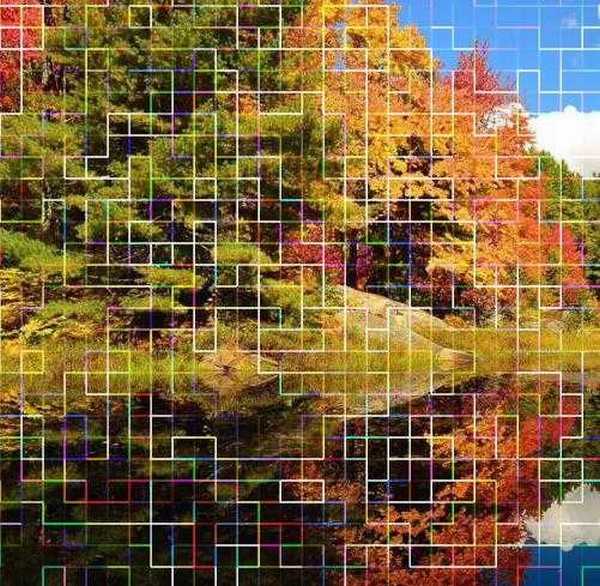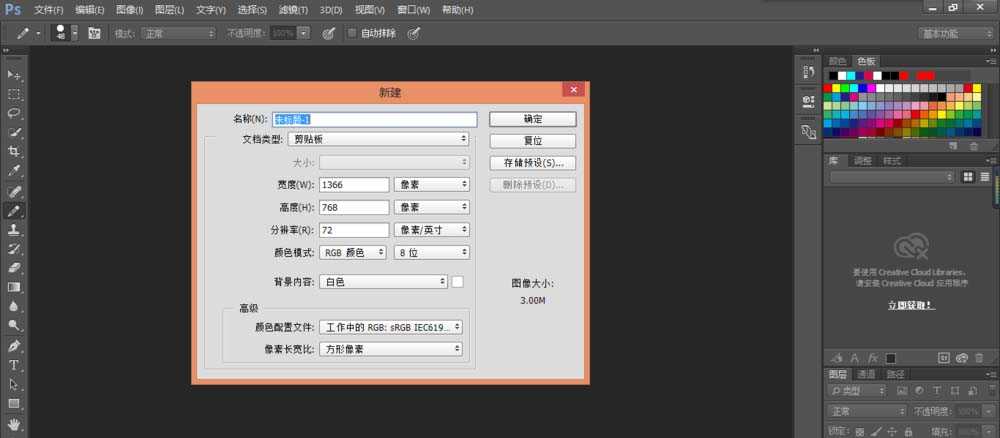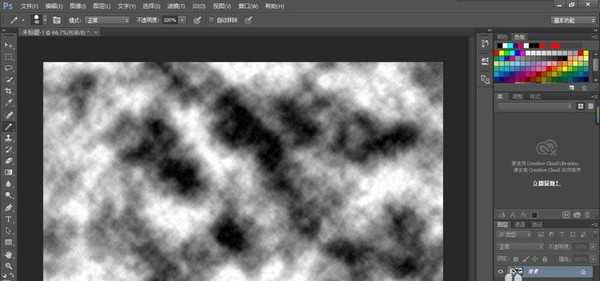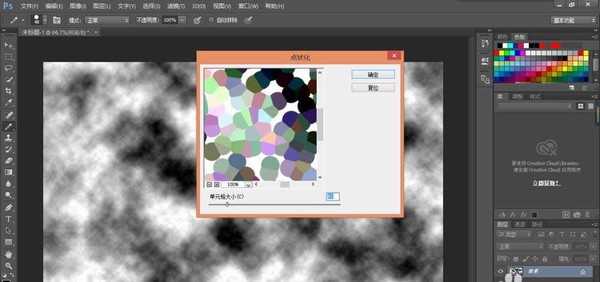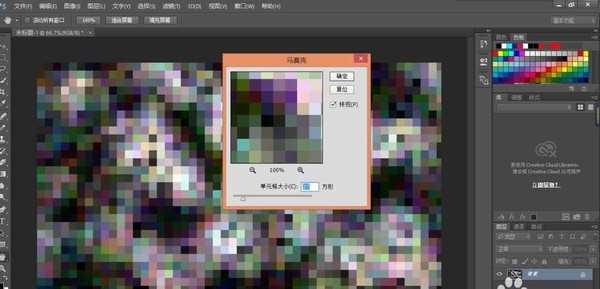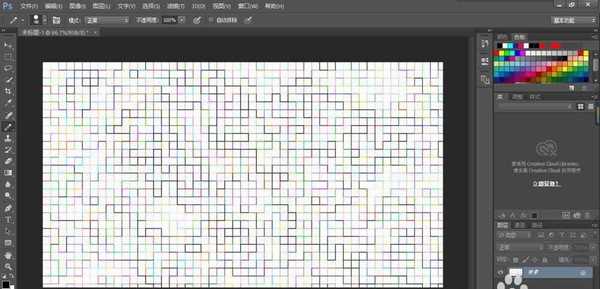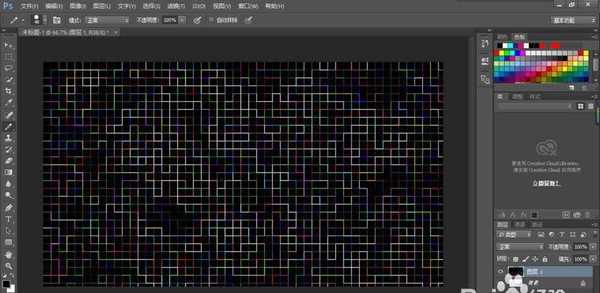Photoshop是编辑图片里的神器,进行各种艺术创作的利器,那么我们如何用ps将图片编辑成网格状,使照片更具艺术效果,小编就为大家分享一下我的经验。
- 软件名称:
- Adobe Photoshop 8.0 中文完整绿色版
- 软件大小:
- 150.1MB
- 更新时间:
- 2015-11-04立即下载
1、首先我们先新建一个文档,然后按【D】键,恢复默认的前景色和背景色,然后“滤镜——渲染——云彩”,然后多执行几次。加强效果,可按快捷键【Alt+Ctrl+F】重复执行。
2、使图片点状化:“滤镜——像素化——点妆化”,设置单元格大小为43
3、为照片添加“马赛克”滤镜:“图像——调整——反向”使图像更加艳丽,然后执行“滤镜——像素化——马赛克”设置单元格大小为27
4、按快捷键【Ctrl+J】复制图层,命名图层为“边缘”,执行“滤镜——风格化——查找边缘”,使图层出现网格
5、然后按【Ctrl+I】对“边缘”翻转图像颜色,效果如下
6、将“边缘”图层混合模式为“叠加”。然后将我们要处理的图片复制黏贴到当前文件中,并将混合模式改为“滤色”,就可以将图片网格化
7、如果觉得颜色不够饱和的话,我们可以调整图像的饱和度,色阶等,然后是图片更加饱和艳丽。
相关推荐:
PS怎么使用渐变蒙版合成图片?
ps怎么使用矩形框保存图片中的指定图?
ai打开psd文件图片后色板中的色块没有了怎么办?
ps,图片,网格
免责声明:本站文章均来自网站采集或用户投稿,网站不提供任何软件下载或自行开发的软件! 如有用户或公司发现本站内容信息存在侵权行为,请邮件告知! 858582#qq.com
P70系列延期,华为新旗舰将在下月发布
3月20日消息,近期博主@数码闲聊站 透露,原定三月份发布的华为新旗舰P70系列延期发布,预计4月份上市。
而博主@定焦数码 爆料,华为的P70系列在定位上已经超过了Mate60,成为了重要的旗舰系列之一。它肩负着重返影像领域顶尖的使命。那么这次P70会带来哪些令人惊艳的创新呢?
根据目前爆料的消息来看,华为P70系列将推出三个版本,其中P70和P70 Pro采用了三角形的摄像头模组设计,而P70 Art则采用了与上一代P60 Art相似的不规则形状设计。这样的外观是否好看见仁见智,但辨识度绝对拉满。